Բովանդակություն
Այո, հնարավոր է վերականգնել ջնջված հաղորդագրությունները iPhone-ում՝ առանց iCloud-ի օգտագործման բազմաթիվ սցենարներում: Սակայն հաջող վերականգնումը կախված է մի շարք գործոններից: Լավագույն լուծումը Messages հավելվածի Խմբագրել ընտրացանկից Ցույց տալ վերջերս ջնջված տարբերակը:
Իսկ եթե ձեր ջնջված հաղորդագրությունը վերջերս ջնջված հաղորդագրությունում չկա: պանակ? Մի հուսահատվեք. Ես ձեզ ցույց կտամ ձեր տրամադրության տակ եղած մի քանի այլ տարբերակներ:
Ողջույն, ես Էնդրյու Գիլմորն եմ և մոտ տասը տարի օգնել եմ մարդկանց օգտագործել iOS սարքերը:
Շարունակեք կարդալ այն մանրամասների համար, որոնք դուք պետք է իմանաք՝ ձեր թանկագին հաղորդագրությունները ջնջման բռնակներից վերականգնելու համար: Եկեք սկսենք:
Կարո՞ղ եք տեսնել ջնջված հաղորդագրությունները iPhone-ում:
Գիտեի՞ք, որ Apple-ի iPhone օպերացիոն համակարգը՝ iOS-ը, պահպանում է ջնջված հաղորդագրությունների պատճենը:
Երբ դուք ջնջում եք տեքստը Messages հավելվածից, տարրը անմիջապես չի ջնջվում ձեր հեռախոսից: Փոխարենը, ջնջված հաղորդագրությունները գնում են Recently Deleted կոչվող թղթապանակ: Ահա թե ինչպես գտնել ջնջված տեքստային հաղորդագրություններն առանց iCloud-ի օգտագործման.
- Բացեք Messages հավելվածը:
- Հպեք Խմբագրել էկրանի վերին ձախ անկյունում և ընտրեք Ցույց տալ վերջերս ջնջված :
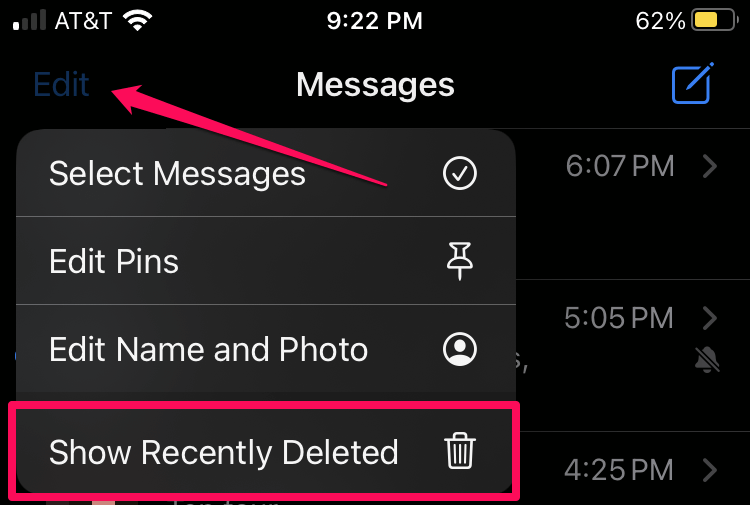
Նշում. Դուք չեք տեսնի Խմբագրել տարբերակը, եթե հավելվածն արդեն բաց է զրույցի համար: Հպեք վերևի հետևի սլաքին, որպեսզի վերադառնաք ձեր բոլոր խոսակցությունները ցուցադրող հիմնական էկրանին, այնուհետև կհայտնվի Խմբագրել :
- Հպեք շրջանակի ձախ կողմում գտնվող շրջանակին:յուրաքանչյուր խոսակցություն, որը ցանկանում եք վերականգնել, այնուհետև հպեք Վերականգնել էկրանի ներքևի աջ անկյունում:
- Հպեք Վերականգնել հաղորդագրություն(ները) ՝ հաստատելու համար:

Դուք կարող եք նաև ընտրել Վերականգնել բոլորը կամ Ջնջել բոլորը առանց ընտրված խոսակցությունների:
- Հաղորդագրությունների վերականգնման ավարտից հետո հպեք Կատարված է ՝ Վերջերս ջնջված էկրանից դուրս գալու համար:
iOS-ը տեսակավորում է վերջերս ջնջված հաղորդագրությունները՝ վերևում ամենավերջին ջնջված հաղորդագրությունները: Apple-ը հստակ չի նշում, թե որքան ժամանակ է պահում հաղորդագրություններն այս թղթապանակում մինչև մշտական ջնջումը, սակայն տիրույթը 30-40 օր է:
Ջնջված հաղորդագրությունները վերականգնելու համար օգտագործեք տեղական կրկնօրինակում
Դուք կրկնօրինակում եք ձեր հեռախոսը ձեր համակարգչի՞ն:
Եթե այո, ապա կարող եք վերականգնել հաղորդագրությունները՝ վերականգնելով պահուստավորումը ձեր iPhone-ում: Դրանով կջնջվի ձեր հեռախոսի ամեն ինչ և այն կվերականգնվի մինչև վերջին պահուստավորման կետը, այնպես որ համոզվեք, որ դուք ձեռքով պահուստավորել եք հեռախոսին ավելացված տվյալները վերջին համաժամացումից հետո:
Mac-ից:
- Բացեք Finder-ը:
- Միացրեք ձեր iPhone-ը Mac-ին:
- Եթե Ձեզ հուշում է, ընտրեք Վստահել այս համակարգչին հեռախոսում` միացնելու համար: սարքը՝ Mac-ին միանալու համար:
- Սեղմեք ձեր iPhone-ի վրա՝ Finder-ի ձախ կողագոտում:
- Սեղմեք Վերականգնել Պահուստավորումը…
- Ընտրեք ամսաթիվը կրկնօրինակում, որը ցանկանում եք վերականգնել (եթե ունեք մի քանի կրկնօրինակներ), այնուհետև սեղմեք Վերականգնել կոճակը:
Այս գործընթացը կարող է որոշ ժամանակ տևել, այնպես որ համբերատար եղեք:վերականգնման փուլում։ Սպասեք, մինչև հեռախոսը վերագործարկվի և նորից հայտնվի Finder-ում, նախքան անջատելը:
Այնուհետև բացեք հաղորդագրությունների հավելվածը՝ ձեր ջնջված հաղորդագրությունները գտնելու համար:
Այս հրահանգները գրեթե նույնական են, եթե դուք Windows սարք եք օգտագործում, բացառությամբ, որ դուք կօգտագործեք iTunes-ը, այո, այն դեռ գոյություն ունի Windows-ի համար՝ Finder-ի փոխարեն:
Կարո՞ղ եք վերականգնել ջնջված տեքստային հաղորդագրությունները, որոնք չեք կրկնօրինակել:
Եթե վերը նշված տարբերակներից ոչ մեկը չի աշխատում ձեզ համար, ձեր բախտը չի բերում:
Այնուամենայնիվ, որոշ երրորդ կողմի կոմունալ ծառայություններ պնդում են, որ կարող են առբերել ձեր ջնջված հաղորդագրությունները՝ առանց տեղական կամ պահանջելու: iCloud-ի կրկնօրինակում կամ հենվելով «Վերջերս ջնջված» թղթապանակի վրա:
Ես չեմ նշի որևէ կոնկրետ ծրագրակազմ, քանի որ չեմ ստուգել որևէ մեկը, բայց ահա թե ինչպես են նրանք (հավակնում) աշխատել: Երբ օգտատերը ֆայլ է ջնջում հաշվողական սարքի վրա, ֆայլը (սովորաբար) անմիջապես չի ջնջվում:
Փոխարենը օպերացիոն համակարգը նշում է պահեստավորման սկավառակի այդ տարածքը որպես հասանելի՝ գրելու համար: Օգտատերը և օպերացիոն համակարգը չեն կարող տեսնել ֆայլերը, բայց նրանք նստում են կոշտ սկավառակի վրա այնքան ժամանակ, մինչև ՕՀ-ին անհրաժեշտ լինի այդ տարածքը այլ բանի համար:
Երրորդ կողմի կոմունալ ծառայությունները պնդում են, որ կարող են մուտք գործել ամբողջ սկավառակ և տեսեք, թե արդյոք ձեր բաց թողած հաղորդագրությունները դեռևս դրայվում են, պարզապես սպասում են ջնջման:
Ենթադրենք, որ ձեր iPhone-ի հիշողությունը մոտ է լիքն է, և հաղորդագրությունը ջնջվել է ավելի քան 40 օր առաջ: Այդ դեպքում,մեծ հավանականություն կա, որ հաղորդագրությունն արդեն վերագրված է, քանի որ iPhone-ը պետք է օգտագործի սահմանափակ պահեստային տարածք այլ ֆայլերի համար:
Ինչպես ասացի, ես չեմ ստուգել որևէ հատուկ ծրագիր, ուստի չեմ կարող խոսել: թե որքան լավ են նրանք աշխատում: Բայց եթե դուք հուսահատ եք ցանկանում վերականգնել տվյալները, այս պողոտան կարող է տալ այն, ինչ փնտրում եք: Կատարեք ձեր սեփական հետազոտությունը և պատրաստ եղեք վճարել ծրագրաշարի համար:
Մի վտանգեք կորցնել ձեր հաղորդագրությունները
Անկախ նրանից՝ դուք կարող եք վերականգնել ձեր ջնջված տեքստային հաղորդագրությունները, թե ոչ, դուք կարող եք կանխել այս ողբերգությունը՝ համաժամացնելով ձեր հաղորդագրությունները iCloud-ի հետ կամ այլ կերպ՝ օգտագործելով iCloud-ի կրկնօրինակում:
Եթե չեք ցանկանում օգտագործել iCloud-ը կամ պարզապես չունեք բավարար տարածք, համոզվեք, որ ձեր հեռախոսը սովորական պահուստավորեք համակարգչում կամ Mac-ում: ընդմիջումներով. Սա կպաշտպանի ձեզ, եթե մյուս բոլոր տարբերակները ձախողվեն:
Կարողացա՞ք գտնել ձեր ջնջված հաղորդագրությունները: Ի՞նչ մեթոդ եք օգտագործել:

